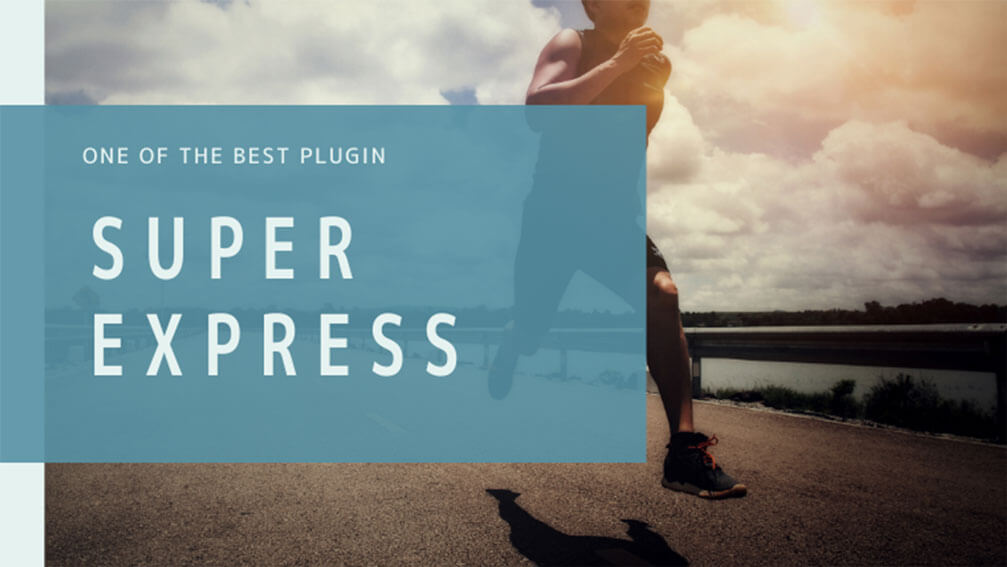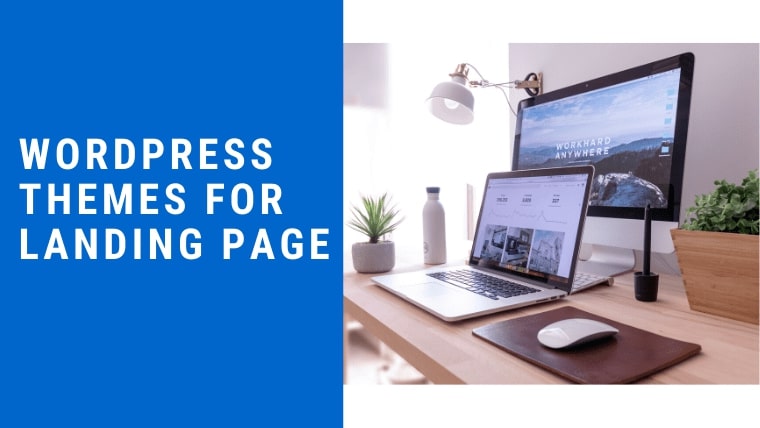悩んでいる人
悩んでいる人外注した記事をWordPressへ1記事ずつ投稿するのが面倒なのですが、何か良い方法はありませんか?
「外注さんに書いてもらった記事を一括投稿できたらなぁ」と考えたことはありませんか?
私も他サイトの記事を外注さんにお願いすることがよくあるのですが、出来上がった記事を1つ1つ投稿していくのはなかなか時間のかかる作業ですよね。
そこでなんとか効率化できないかと方法を探したところ、素晴らしいプラグインを見つけたので紹介します。

Mino
- マークアップエンジニア
- 元Webマーケティングディレクター
- ブログ運営歴5年
- ブログ月収30万円達成
会社や個人のホームページ制作、ECサイト(Shopify)の構築を請け負っています。お問い合わせはお気軽にどうぞ。
出会いは必然!?最高のプラグインを発見
今回紹介するプラグインの名前は「Really Simple CSV Importer」。
早速自分のサイトで使ってみたのですが、30記事のインポートがわずか1秒で終わりました。
イインポート前にCSVファイルの中身を整えるのに多少時間はかかりますが、1記事ずつコピー&ペーストしているよりは明らかに記事投稿のスピードが違います。
記事のタイトルや内容はもちろん、予約投稿までできてしまいます。
今回はこの「Really Simple CSV Importer」を紹介します。
Really Simple CSV Importerのここが凄い!
このツールの凄いところは主に以下の通り。
- タイトル、内容、公開状態、日付の設定が細かくできる
- 記事内容の更新もできる
- フォーマットの内容が簡潔でわかりやすい
- 無料
「無料」ということについては、プラグインだと結構普通のことではあるのですが「有料でもいいから何かないかな」と探していた私には嬉しい誤算でした。
Really Simple CSV Importerのインストール方法
 Mino
Minoそれではプラグインのインストール方法&使い方を解説します!
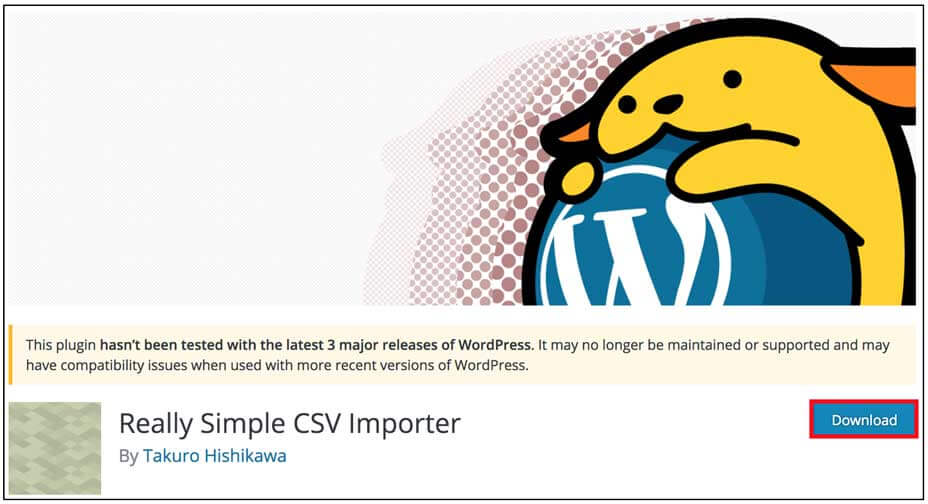
まずは以下のURLからプラグインをダウンロードしてください。
→https://wordpress.org/plugins/really-simple-csv-importer/
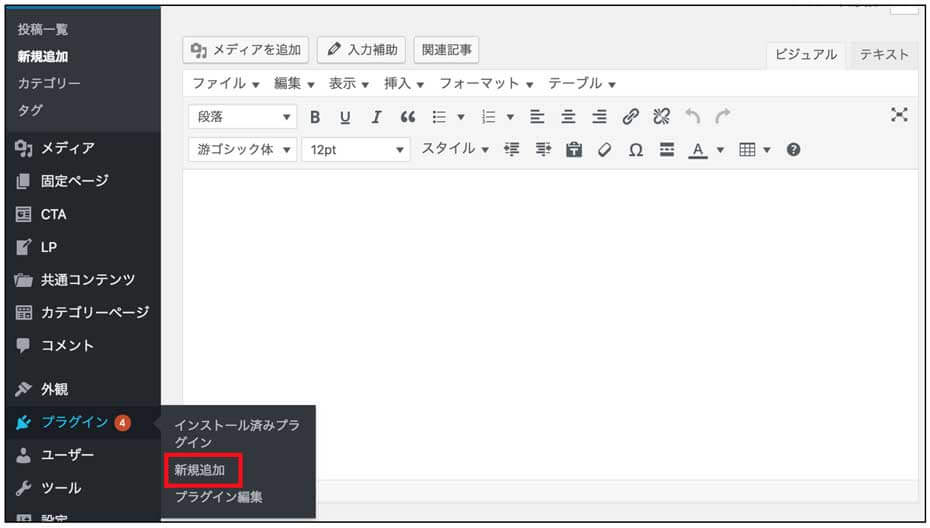
左側のメニューから「プラグイン」にカーソルをあて、「新規追加」をクリックします。
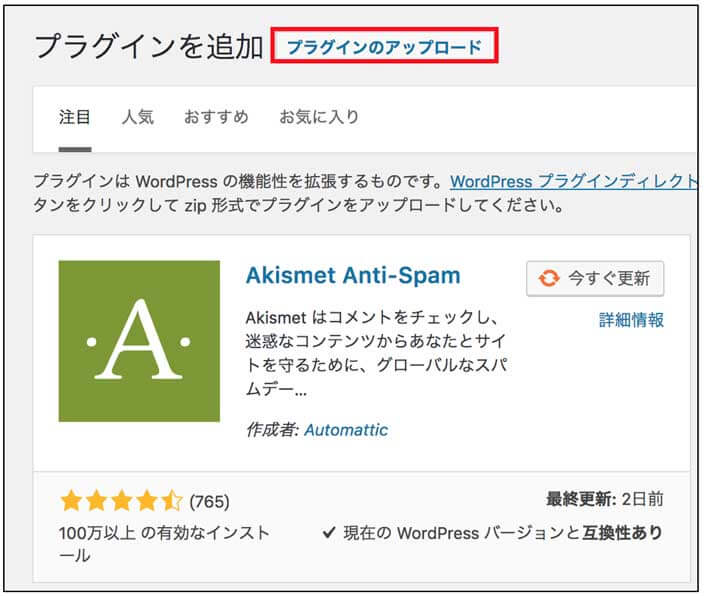
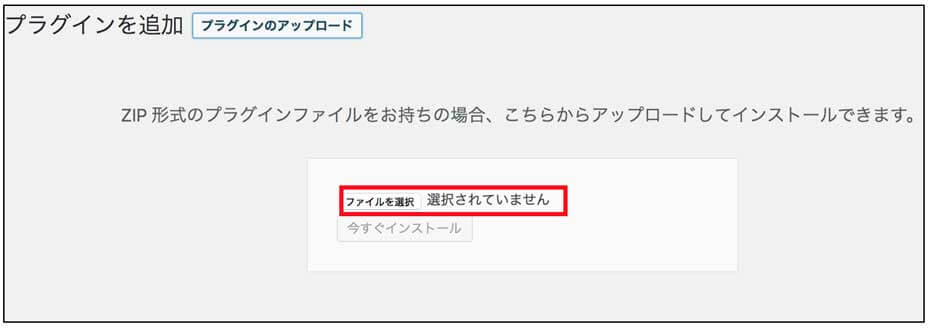
「ファイルを選択」をクリックし、ダウンロードしたzipファイルを選び、「今すぐインストール」をクリックをクリックします。
プラグインの追加の作業は以上で終了です。
CSVファイルのインポート手順
続いてCSVファイルを使って記事をインストールしてみましょう。
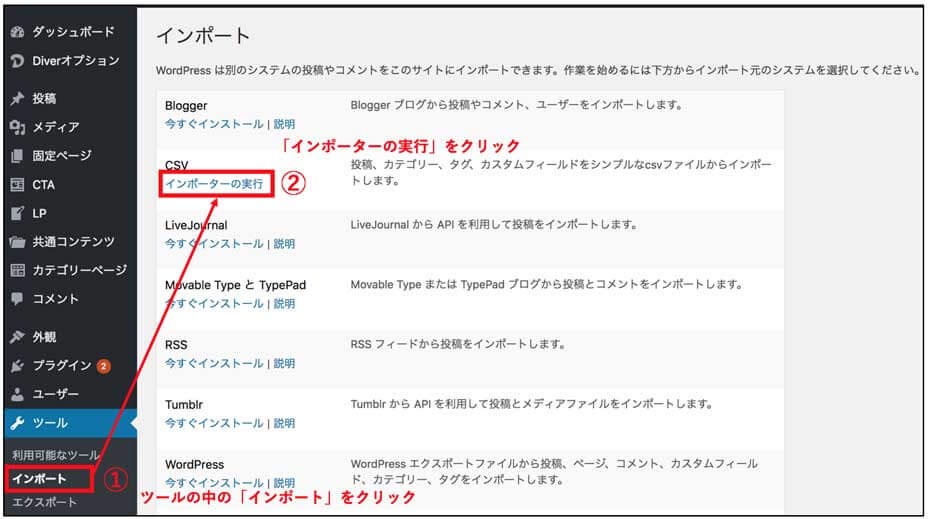
左側のメニューの「ツール」の中から「インポート」をクリックします。インポートの画面に移動したら「インポーターの実行」をクリックします。
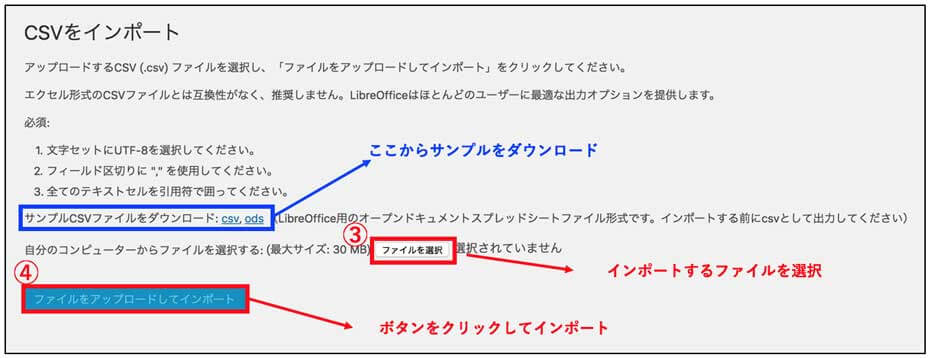
「ファイルを選択」からインポートするCSVファイルを選択し、「ファイルをアップロードしてインポート」をクリックすれば数秒でインポートが完了します。
 Mino
Mino以上でファイルのインポートは終わりです。簡単ですよね。
CSVファイルのフォーマット内容
次にCSVのファイル内容の説明をします。
上記の「CSVファイルのインポート手順」の中にサンプルの取得方法を書いていますので、そちらからCSVファイルをダウンロードしてください。
それではファイルの内容を簡単に説明します。全てを入力する必要はないので、指定したい箇所のみ入力してフォーマットを整えるようにします。
| 項目名 | 説明 |
|---|---|
| post_id | 編集したい記事のIDを指定。「空白」の場合は新規登録扱い。 |
| post_name | パーマリンクURLを指定。 |
| post_author | ユーザーID、もしくはユーザー名を入力し編集者情報を指定。 |
| post_date | 記事の投稿日を指定。未来の日付を設定することで「公開予約」となる。 |
| post_type | 投稿の「公開状態」を指定。「post」で通常の投稿。 |
| post_status | 記事の「ステータス」を指定。「publish」で公開。 |
| post_title | 記事のタイトルを指定。 |
| post_content | 記事の内容の指定。 |
| post_category | 記事のカテゴリを指定。 |
| post_tags | 記事のタグを指定。 |
| custom_field | カスタムフィールドを指定 |
慣れるまで多少時間はかかりますが、一度やってしまえば後は同じことの繰り返しなので簡単です。
Really Simple CSV Importerの具体的な活用方法
今回の「Really Simple CSV Importer」ですが、私が実践している使用方法を参考にお教えします。私は別サイトの記事の大半を外注化しています。
不特定多数のライターの方に一度に50記事など、大量に記事の執筆を依頼する場合があるのですが、これを1つずつWordPressにアップしていくのはとても大変です。
そこでプラグインを使って以下のような手順で記事を公開しています。
さすがに記事の装飾までプラグインで実施することは難しいのでそこは手作業でやっています。
それでも今までよりも圧倒的に短時間で記事を入稿できますし、予約投稿もできるので「毎日決まった時間に記事を投稿する」といったこともできてかなり便利です。
積極的に活用して面倒な作業は効率化していきましょう。
 Mino
Minoその他にも役立つプラグインを別記事で紹介しています。興味のある方はぜひ読んでみてください!

WordPressで人気のテーマは以下の記事で紹介しています。